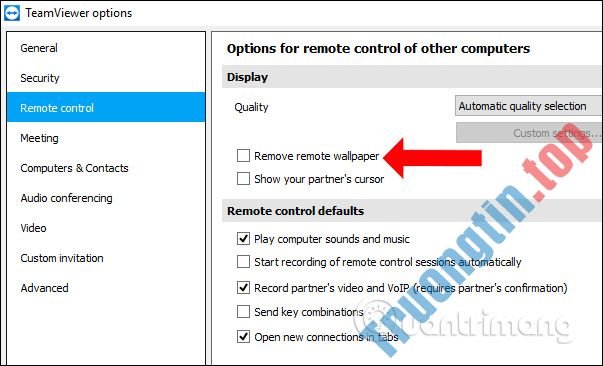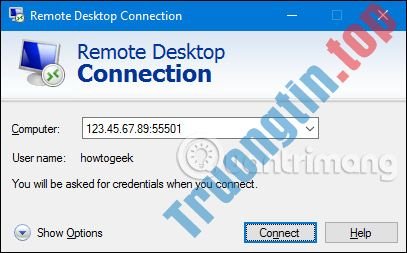Đôi khi DHCP chẳng thể lấy địa chỉ IP hợp lệ từ card giao tiếp mạng (Network Interface Card), nó sẽ xuất hiện thông báo lỗi “Ethernet doesn’t have a valid IP configuration”. Lỗi này còn có hạn người sử dụng truy cập vào Internet và nhận thông báo lỗi như Limited Connectivity hoặc No internet access. Nếu bạn đang gặp phải vấn đề tương tự, hãy đọc bài viết này để biết phương pháp khắc phục lỗi nhé.
Trên mỗi máy tính, cấu hình IP động được kích hoạt theo mặc định. Do đó người sử dụng chẳng cần cài đặt thủ công để kết nối mạng với DHCP Server. Tuy nhiên, đôi lúc DHCP không thể lấy địa chỉ IP hợp lệ, dẫn đến lỗi trên. Dưới đây là một số cách giúp bạn khắc phục lỗi “Ethernet doesn’t have a valid IP configuration”.
- Hướng dẫn cách định vị địa điểm IP trên máy tính
- 6 cách đơn giản tìm địa điểm IP máy tính kịp thời nhất
- Sửa nhanh lỗi “WiFi doesn’t have a valid IP configuration” trên windows 10
Khắc phục lỗi “Ethernet doesn’t have a valid IP configuration”
- 1. Kiểm tra cáp dây và khởi động lại modem
- 2. Kiểm tra cài đặt adapter mạng
- 3. Sử dụng Command Prompt
- 4. Vô hiệu hóa IPv6
- 5. Tắt tính năng Fast Startup
- 6. Reset TCP/IP
- 7. Xóa bộ nhớ cache của mạng
- 8. Cài đặt lại/Cập nhật driver adapter mạng
1. Kiểm tra cáp dây và khởi động lại modem

Đây là việc trước mắt bạn nên thực hiện khi nhận được thông báo lỗi trên. Kiểm tra xem cáp mạng hoặc modem có hỏng không. Cáp thường sẽ dễ bị hỏng hơn, do đấy hãy kiểm tra dây cáp ethernet có bị đứt, lỏng hay không. Nếu không có hư hại vật lý trên dây cáp, hãy thử khởi động lại modem để xem có khắc phục được vấn đề không. Tham khảo bài viết Khởi động lại router và modem sao cho đúng?
2. Kiểm tra cài đặt adapter mạng
Router modem được thiết kế để lấy địa chỉ IP tự động. Tuy nhiên, đôi lúc adapter chẳng thể lấy DNS server và địa điểm IP tự động. Do đó, bạn cần kiểm tra cài đặt adapter mạng để sửa lỗi “Ethernet doesn’t have a valid IP configuration”.
- Cách gán địa điểm IP tĩnh trong Windows 7, 8, 10, XP hoặc Vista
Bước 1 . Nhấn phím Windows + R để mở hộp thoại Run .

Bước 2 . Trên hộp thoại Run, nhập ncpa.cpl và nhấn Enter .
Bước 3 . Trên tab Network connection, click chuột phải vào adapter mạng hiện tại và chọn Properties .

Bước 4 . Trong Properties , chọn Internet Protocol Version 4 và click vào Properties .
Bước 5 . Ở trang tiếp theo, chọn Obtain an IP Address Automatically và Obtain DNS Server Address Automatically .

Nhấn nút Apply và OK , sau đó khởi động lại máy tính và xem lỗi “Ethernet doesn’t have a valid IP configuration” đã được sửa chưa.
3. Sử dụng Command Prompt
Command Prompt, công cụ đa năng của Windows cũng cũng có thể có thể khắc phục được các vấn đề về mạng. Thực hiện các bước sau đây để sửa lỗi “Ethernet doesn’t have a valid IP configuration”.
Bước 1 . Bạn cần mở Command Prompt với tư cách admin.

Bước 2 . Trên Command Prompt, bạn cần nhập các lệnh sau:
- netsh winsock reset
- netsh int IP reset
Sau đó khởi động lại máy tính để áp dụng những thay đổi đã thực hiện.
4. Vô hiệu hóa IPv6
Một số người dùng Windows báo cáo họ có thể sửa lỗi này bằng cách vô hiệu hóa IPv6. Hãy thực hiện theo các bước sau:
Bước 1 . Mở Control Panel trên Windows 10 và chọn Network and Internet.

Bước 2 . Trên trang tiếp theo, chọn Network and Sharing Center .

Bước 3 . Ở menu bên trái, chọn Change adapter Settings .

Bước 4 . Click chuột phải vào adapter mạng đã được kết nối và chọn Properties .

Bước 5 . Bây giờ, tìm và bỏ chọn tùy chọn Internet Protocol Version 6 (TCP/IPv6) .

5. Tắt tính năng Fast Startup
Một số người dùng Windows 10 đã báo cáo rằng họ đã khắc phục được thông báo lỗi “Ethernet doesn’t have a valid IP configuration” bằng cách tắt tính năng Fast Startup. Vì vậy, bạn cũng có thể thử cách thức này để sửa lỗi. Tham khảo bài viết: Cách tắt Fast Startup trên Windows 10 và Windows 8/8.1 để biết chi tiết cách thực hiện.
6. Reset TCP/IP
Phương pháp này đòi hỏi sử dụng Command Prompt và lệnh netsh. Nó cho phép bạn hiển thị hoặc sửa đổi cấu hình mạng của máy tính. Hãy xem cách áp dụng bản sửa lỗi này.
Bước 1 : Nhập Command Prompt trên vùng tìm kiếm ở dưới cùng bên trái của màn hình. Ngoài ra, bạn cũng có thể có thể nhấn phím Windows + S .
Bước 2 : Sau đó nhấp chuột phải vào Run as Administrator để mở Command Prompt với quyền admin.
Bước 3 : Nếu được UAC nhắc nhở, hãy nhấp vào Yes để cho phép ứng dụng thi hành các thay đổi đối với thiết bị của bạn. Điều này là cần phải có để khởi chạy phần mềm.
Bước 4 : Trên Command Prompt, nhập các lệnh sau (nhấn phím Enter sau mỗi lệnh để thực thi chúng):
netsh Winsock
reset netsh int IP reset

Bước 5 : Khi chạy lệnh đầu tiên, bạn sẽ thu được thông báo đòi hỏi khởi động lại máy tính. Hiện tại, bạn có thể bỏ lỡ nó và chạy lệnh thứ hai.
Bước 6 : Khi cả hai lệnh đã được thực thi thành công, hãy khởi động lại máy tính và xem liệu bạn có giải quyết được lỗi hay không.
7. Xóa bộ nhớ cache của mạng
Phương pháp này liên quan đến việc sử dụng lệnh ipconfig trong Command Prompt với quyền admin. Lệnh này hiển thị cấu hình ngày nay của IP stack đã cài đặt. Sử dụng nó cấp phép bạn reset nội dung của bộ nhớ cache trình phân giải DNS client và đổi mới cấu hình DHCP.
Bước 1 : Mở Command Prompt với quyền admin.
Bước 2 : Trên Command Prompt, nhập các lệnh sau:
ipconfig /release ipconfig /flushdns ipconfig /renew

Bước 3 : Khi bạn đã nhập xong các lệnh, hãy khởi động lại máy tính và xem lỗi đã được khắc phục chưa.
8. Cài đặt lại/Cập nhật driver adapter mạng
Bạn có thể cài đặt lại hoặc cập nhật driver adapter mạng của mình bằng cách dùng Device Manager. Điều này còn có thể giúp ích trong việc khắc phục lỗi Ethernet doesn’t have a valid IP configuration. Cụ thể như sau::
Bước 1 : Nhập Device Manager trên thanh kiếm tìm ở dưới cùng bên trái của màn hình. Ngoài ra, bạn có thể nhấn phím Windows + S để gọi thanh tìm kiếm. Bạn cũng cũng có thể có thể nhấn phím Windows + R và nhập hdwwiz.cpl vào trường nhập liệu rồi nhấn OK.

Bước 2 : Thao tác này sẽ hiển thị Device Manager và bạn sẽ thấy bản kê các thiết bị được kết nối với máy tính của mình. Tìm Network Adapters , mở rộng nó và click chuột phải vào thiết bị và chọn Uninstall device.

Bước 3 : Bạn sẽ thu được một hộp thoại xác nhận, nhấp vào Uninstall. Chọn hộp Delete the driver software for this device nếu bạn thấy.

Bước 4 : Khởi động lại PC và kiểm tra xem sự cố còn hiện diện hay không. Nếu Windows không tự động cài đặt các driver đã gỡ cài đặt, hãy quay về Device Manager , click chuột phải vào tên máy tính và chọn Scan for hardware changes . Điều này sẽ phát hiện các driver bị thiếu và cài đặt chúng.

Để cập nhật driver, hãy làm theo những bước tựa như nhưng chọn Update drivers thay vì Uninstall drivers (bước 2).

Bạn sẽ được nhắc bằng một cửa sổ hỏi xem bạn có muốn tự động tìm kiếm ứng dụng driver đã cập nhật hay duyệt máy tính để tìm ứng dụng driver. Việc chọn tùy chọn trước mắt sẽ tìm kiếm phần mềm driver mới nhất trên máy tính và Internet cho thiết bị đã chọn. Nếu chọn tùy chọn thứ hai, bạn cần xác xác định trí và cài đặt driver theo phương pháp thủ công. Sử dụng tùy chọn này yêu cầu phải tải xuống driver trước. Nếu tùy chọn đầu tiên không giải quyết được sự cố, hãy tải xuống driver adapter mạng mới nhất từ trang web của nhà sản xuất.

Khởi động lại máy tính để khắc phục lỗi mạng dây không có cấu hình IP hợp lệ. Trên đây là những phương pháp tốt nhất để khắc phục lỗi Ethernet doesn’t have a valid IP Configuration.
Chúc các bạn thực hành thành công!
- Hướng dẫn sử dụng địa chỉ IP 192.168.2.2
- Cách khắc phục lỗi địa điểm IP 169
- Cách thay đổi địa điểm IP cho điện thoại
- Cách sửa lỗi 0x0000007F (UNEXPECTED KERNEL MODE TRAP) trong Windows
sửa lỗi Ethernet doesn’t have a valid IP configuration,khắc phục lỗi cấu hình IP,mạng Ethernet,command prompt,sửa lỗi không dùng được mạng,không vào được mạng,không truy cập được mạng
Nội dung Cách sửa lỗi “Ethernet doesn’t have a valid IP configuration” được tổng hợp sưu tầm biên tập bởi: Tin Học Trường Tín. Mọi ý kiến vui lòng gửi Liên Hệ cho truongtin.top để điều chỉnh. truongtin.top tks.
Bài Viết Liên Quan
Bài Viết Khác
- Sửa Wifi Tại Nhà Quận 4
- Cài Win Quận 3 – Dịch Vụ Tận Nơi Tại Nhà Q3
- Vệ Sinh Máy Tính Quận 3
- Sửa Laptop Quận 3
- Dịch Vụ Cài Lại Windows 7,8,10 Tận Nhà Quận 4
- Dịch Vụ Cài Lại Windows 7,8,10 Tận Nhà Quận 3
- Tuyển Thợ Sửa Máy Tính – Thợ Sửa Máy In Tại Quận 4 Lương Trên 10tr
- Tuyển Thợ Sửa Máy Tính – Thợ Sửa Máy In Tại Quận 3
- 7 loại cookie trình duyệt bạn cần biết
- Bán Usb Máy Tính Quận Phú Nhuận – Giá Rẻ Uy Tín
- Thi Công Mạng Huyện Nhà Bè – Giá Rẻ Uy Tín
- Chuyển nhà trọn gói Kiến Vàng là ai? Dịch vụ chuyển nhà trọn gói của Kiến Vàng bao gồm những gì?
- Top 10 Công Ty Sơn Nhà Ở Tại Quận 8 Tphcm